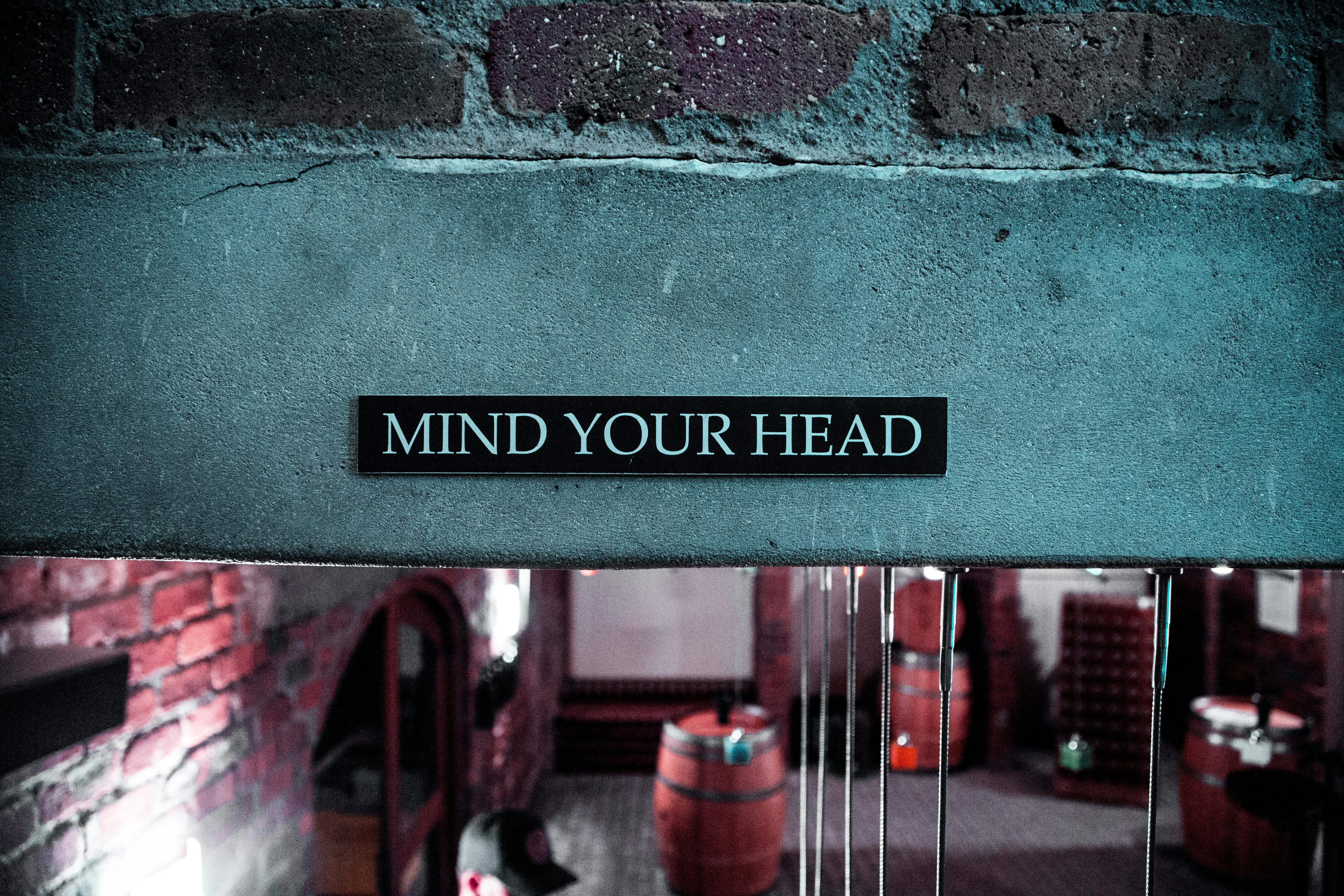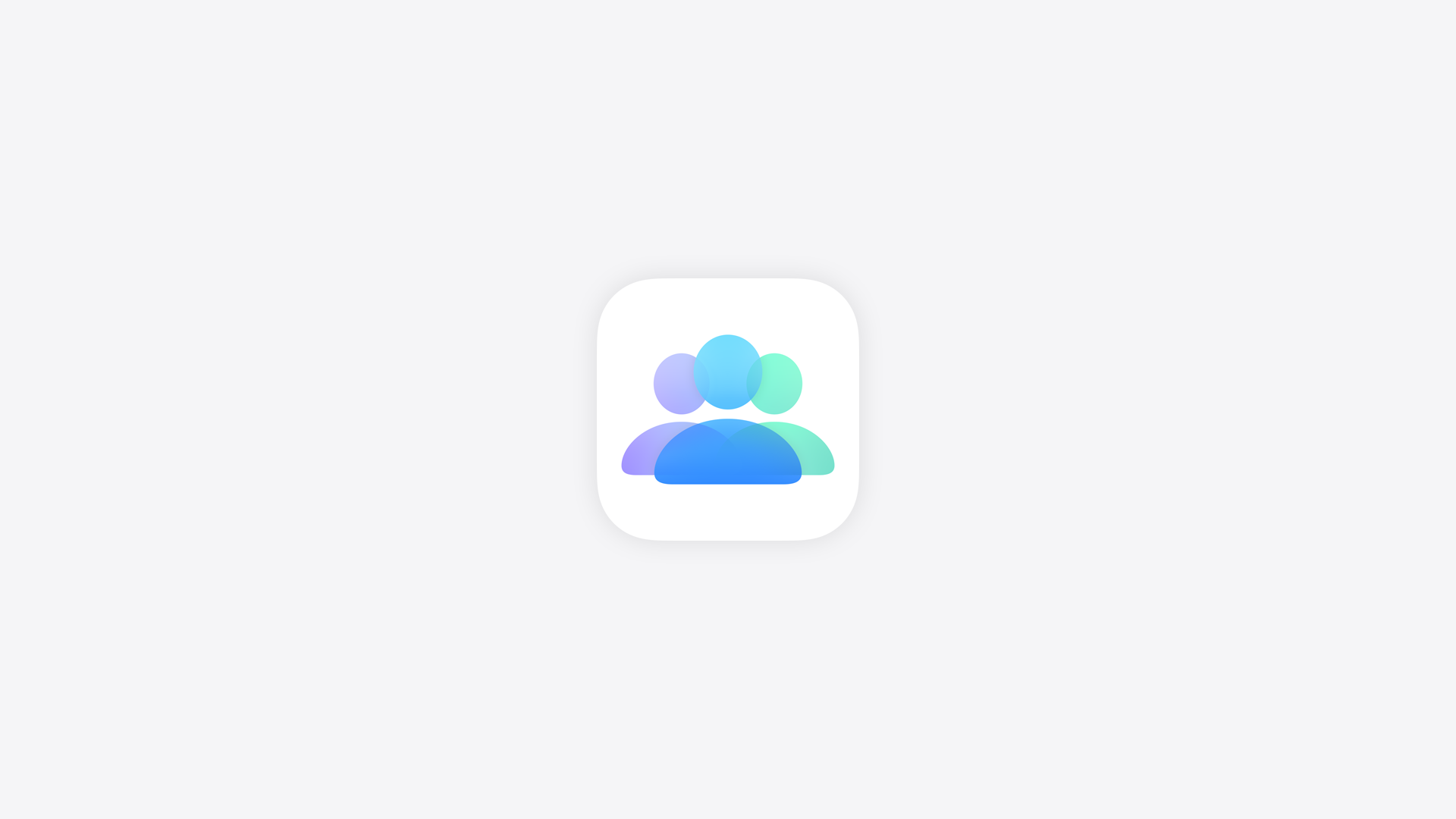Pořízení snímku obsahu displeje Apple Watch je snadné:
- Otevřete v iPhonu aplikaci Watch, poté přejděte na Obecné a klepněte na přepínač Zapnout snímky obrazovky na zapnut (přepínač bude zelený).
- Na Apple Watch stiskněte a přidržte boční tlačítko a potom klepněte na korunku Digital Crown. Obrazovka bude blikat bíle.
- Snímek obrazovky se objeví ve Fotkách na spárovaném iPhonu.
Podívejme se na to podrobněji.
Povolit snímky obrazovky v Apple Watch
V iOS a doprovodných watchOS jsou screenshoty ve výchozím nastavení Apple Watch deaktivovány. To je trochu nepříjemné, stačí je ale aktivovat pouze jednou a poté si hodinky zapamatují vaši preferenci.
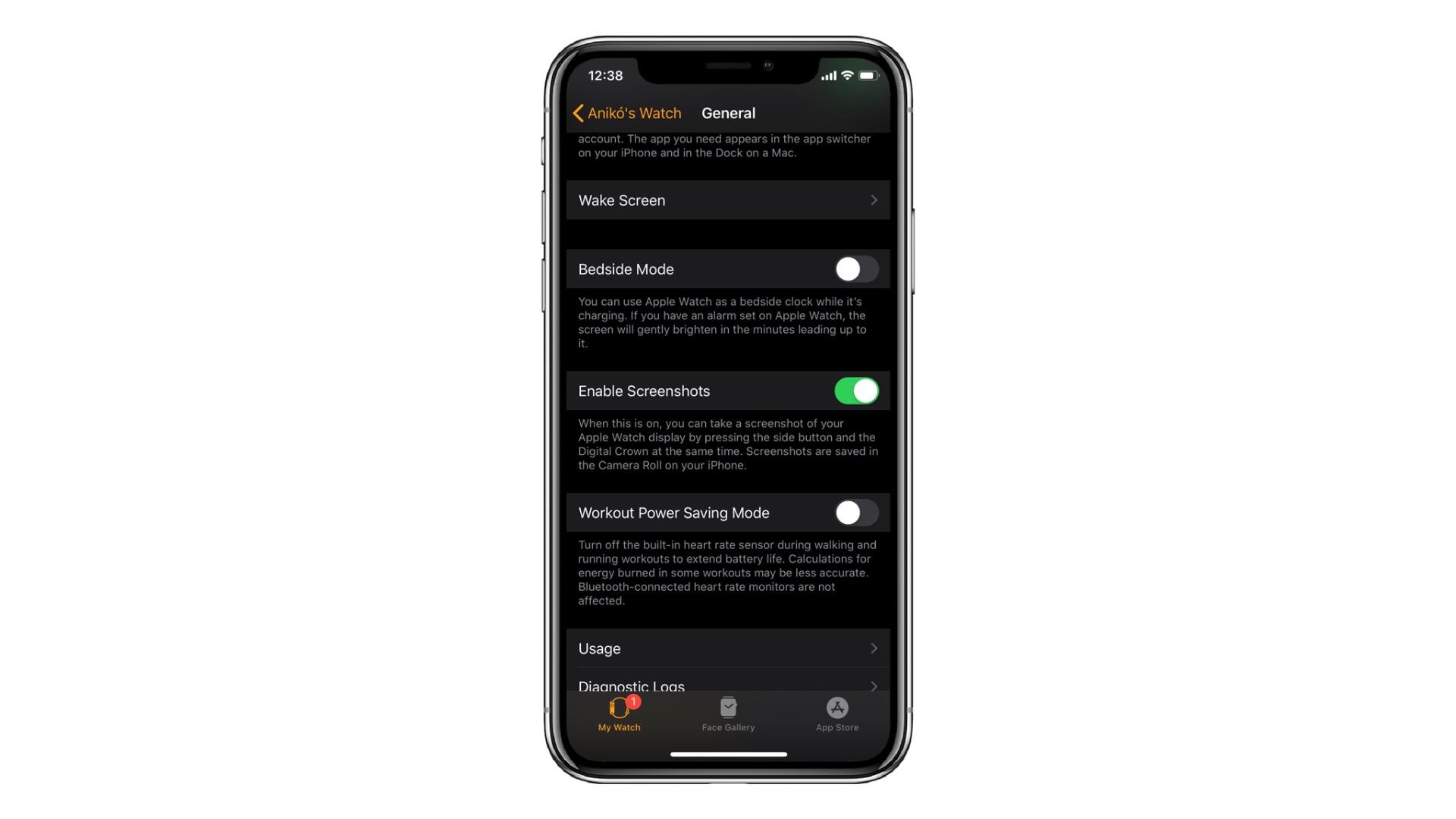
Spusťte aplikaci Watch na spárovaném iPhonu. Ujistěte se, že jste na kartě Moje hodinky (vlevo dole). Přejděte trochu dolů a klepněte na Obecné. Na další obrazovce přejděte dolů a klepněte na přepínač Povolit snímky obrazovky, aby se změnil z černé a bílou na zelenou. Pokud je již zelená, snímky obrazovky jsou již povoleny, takže můžete přejít k dalšímu kroku.
Pořiďte snímek obrazovky
Jakmile je povolíte, pořizování snímků obrazovky na Apple Watch je stejně snadné jako na iPhonu, nebo iPadu nebo Macu. Stačí současně stisknout korunku Digital Crown a boční tlačítko, tedy obě tlačítka na boku hodinek. Zjistili jsme, že je nejsnadnější stisknout a podržet postranní tlačítko a potom klepnout na korunku.

Uslyšíte zvukový efekt závěrky, obrazovka bude bíle blikat a statický obraz toho, co bylo na obrazovce, se uloží pro pozdější sdílení a nebo úpravy.
Kam se poděl můj screenshot?
Takže samotné pořízení snímků obrazovky je snadné – ale kam se obrázek uložil? Pokud jste se podívali do aplikaci Fotografie v Apple Watch, dobře víte, že se tam neobjevil, jak byste mohli očekávat. Místo toho se odesílá do spárovaného iPhonu.
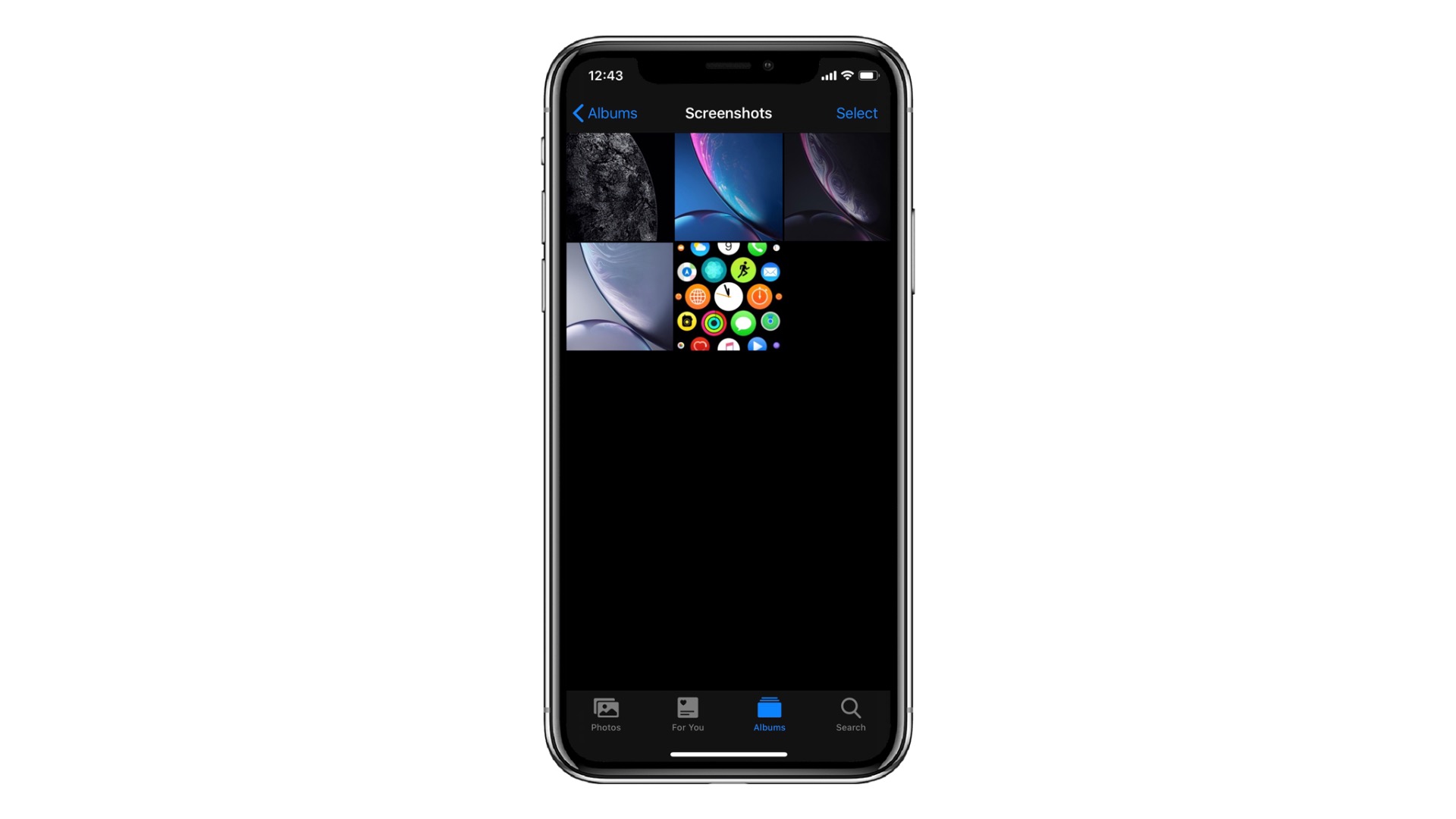
Popadněte svůj iPhone a otevřete aplikaci Fotky. Snímek obrazovky bude nejnovější obrázek na kartě Fotky. Nyní můžete tento obrázek poslat e-mailem nebo ve zprávě kamarádovi nebo sami sobě, pokud jej například chcete upravit v Macu.
Jak zakázat snímky obrazovky na Apple Watch
Pokud se rozhodnete, že na Apple Watch nechcete pořizovat screenshoty, můžete je snadno deaktivovat. Otevřete aplikaci Watch na spárovaném iPhonu a na kartě Moje hodinky (vlevo dole) klepněte na Obecné, poté přejděte dolů a klepněte na přepínače Povolit snímky obrazovky, takže se změní zpět na černobílý.
Jak nastavit, aby se snímky obrazovky Apple Watch objevily v aplikaci Fotky na Apple Watch
Výše jsme uvedli, že snímky obrazovky, které pořídíte na Apple Watch, se nebudou zobrazovat v aplikaci Fotky na hodinkách, ale to je pouze výchozí stav. Otevřete aplikaci Watch v iPhonu a vyberte sekci Fotografie. Zde si můžete vybrat synchronizaci alba s Apple Watch a obrázky v tomto albu budou zobrazitelné na inteligentních hodinkách.
Pokud chcete, můžete si vybrat, že se bude takto synchronizovat celé album Camera Roll. Aplikace vás upozorní, že celá synchronizace bude chvíli trvat a že zabere dost místa na hodinkách. Pokud tak učiníte, když v budoucnu pořídíte snímek obrazovky svých Apple Watch, objeví se v aplikaci Fotky na Apple Watch. (Samozřejmě za předpokladu, že jste v dosahu Bluetooth vašeho iPhonu, protože snímek vznikne na hodinkách, odešle se do iPhonu, kde je uložen, a poté synchronizován zpět do hodinek).